Cum să înregistrați ecranul pe telefoanele LG în funcția implicită de înregistrare a ecranului
Cum se înregistrează ecranul pe telefoanele LG? De fapt, caracteristicile smartphone-ului LG nu sunt aceleași cu unele dispozitive populare, la fel ca și funcția de înregistrare încorporată. Când doriți să capturați întâlniri, apeluri și videoclipuri pe LG, acest articol vă va ghida despre cum să înregistrați ecranul pe LG cu o explicație cuprinzătoare despre cum să maximizați funcția.
Lista Ghidului
Cum să activați și să înregistrați ecranul pe LG Stylo/G5/G6/G7 Cea mai bună alternativă la înregistrarea ecranului telefoanelor LG pe Windows/Mac Întrebări frecvente despre cum să înregistrați ecranul pe telefoanele LGCum să activați și să înregistrați ecranul pe LG Stylo/G5/G6/G7
Dacă telefonul dvs. LG are o versiune de sistem mai mare decât Android 10, puteți utiliza direct instrumentul încorporat pentru a înregistra ecranul pe LG Stylo/G5/G6/G7. În articolul următor, sunteți pe cale să aflați metoda detaliată despre cum să activați cu ușurință funcția și înregistrarea ecranului pe LG Stylo 5/6/7.
Cum să înregistrați ecranul pe LG Stylo 5/6/7:
Pasul 1.Accesați panoul de notificări sau panoul rapid al smartphone-ului dvs. LG pentru a verifica dacă funcția de înregistrare este prezentă. Dacă nu puteți găsi elementul în listă, atingeți butonul „Editați” din partea de sus pentru a adăuga un buton de înregistrare.
Pasul 2.Odată ce vă aflați în fereastra Editare, veți vedea toate butoanele prezente afișate în partea de sus. Sub ea, veți vedea cele neadăugate, inclusiv butonul „Screen Recorder”. Atingeți și trageți-l în partea de sus și puneți-l în locul preferat.
Pasul 3.După ce adăugați butonul de înregistrare, accesați fereastra sau aplicația specifică pe care doriți să o înregistrați. Trageți „Panou rapid” și atingeți „Înregistrare ecran” pentru a activa funcția. Pe ecran va apărea o solicitare dacă este prima dată când îl utilizați. Atingeți butonul „De acord” pentru a confirma.
Pasul 4.Odată terminat, va începe o numărătoare inversă de 3 secunde, apoi va iniția înregistrarea ecranului pe dispozitivele LG. Continuați cu înregistrarea ferestrei sau a aplicației. Dacă doriți să opriți înregistrarea, atingeți butonul „Oprire” din partea stângă a ecranului LG.
Smartphone-urile cu versiunea Android 11 au instrucțiunile exacte pentru înregistrarea ecranului pe LG. Aceasta include toate LG Stylo, G5, G6, G7 și V50.
Cea mai bună alternativă la înregistrarea ecranului telefoanelor LG pe Windows/Mac
Înregistratorul de ecran încorporat al smartphone-urilor LG este una dintre cele mai convenabile modalități de a înregistra activitățile de pe ecran pe telefonul tău LG. Cu toate acestea, există unele lupte cu funcția încorporată, inclusiv lipsa opțiunilor de instrumente pentru a schimba formatul, regiunea ecranului etc. Cu toate acestea, o modalitate alternativă de înregistrare a ecranului pe LG Stylo 4 sau 5 este AnyRec Screen Recorder. Software-ul este suficient de flexibil pentru a avea o opțiune Phone Recorder pentru a înregistra ecran pe LG Stylo 5 cu o ieșire de înaltă calitate. De asemenea, vă oferă să schimbați rezoluția, să răsturnați oglinda, să rotiți și multe altele.

Înregistrați cu ușurință ecranul pe LG Stylo 4/5 și pe toate modelele cu cea mai bună calitate și rezoluție.
Oferiți o interfață simplă pentru o navigare mai ușoară a software-ului în timpul înregistrării.
Oferiți alte opțiuni de înregistrare, cum ar fi video, audio, cameră web și recordere de jocuri.
Fără limitare de timp pentru a înregistra toate activitățile de pe ecran, păstrând în același timp rezultatul original.
100% Securizat
100% Securizat
Cum să înregistrați ecranul pe smartphone-ul LG folosind AnyRec Screen Recorder:
Pasul 1.Descărcați software-ul pe computer prin intermediul site-ului web oficial. După ce l-ați descărcat și instalat, lansați AnyRec Screen Recorder pentru a începe înregistrarea ecranului pe dispozitivul dvs. LG. Faceți clic pe butonul „Phone Recorder” din interfața principală și veți vedea o solicitare pentru a conecta cele două dispozitive. Faceți clic pe butonul „Android”.

Pasul 2.Asigurați-vă că LG și computerul dvs. partajează același WLAN. Atingeți butonul „Screencast” sau „Screen Mirror” de pe smartphone pentru a detecta AnyRec Screen Recorder. După ce îl vedeți, atingeți „Înregistrare ecran”, iar telefonul se va oglindi automat pe computer.
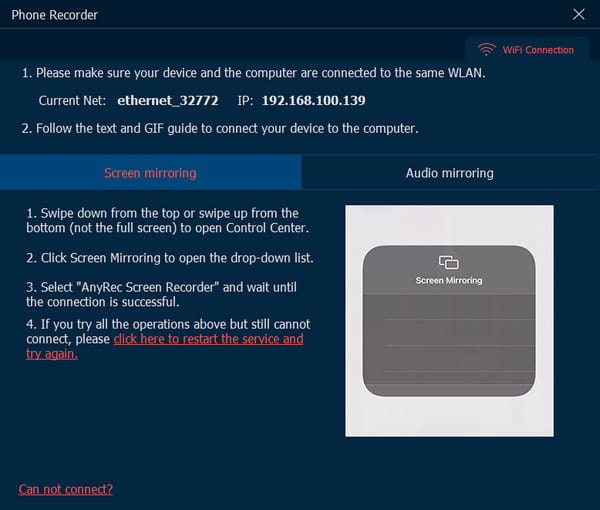
Pasul 3.Pe computer, editați sau ajustați setările necesare pentru înregistrarea ecranului. De asemenea, puteți seta durata înregistrării introducând ora specifică. Faceți clic pe butonul „Înregistrare” pentru a începe înregistrarea ecranului pe dispozitivele LG. Poti de asemenea face capturi de ecran pe Android prin simple clicuri.
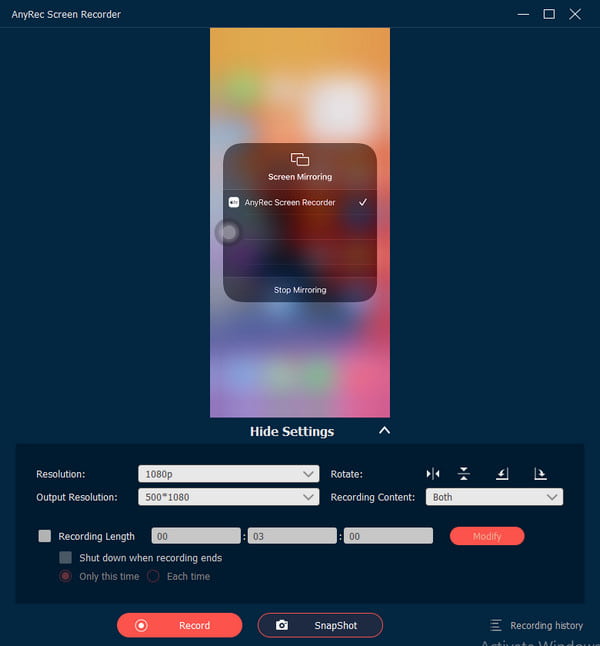
Pasul 4.În timpul înregistrării, puteți face clic pe butonul „Instantaneu” pentru a face o captură de ecran. Continuați făcând clic pe butonul „Oprire” după ce ați terminat înregistrarea. Ecranul LG înregistrat va fi salvat automat în „AnyRec History”.
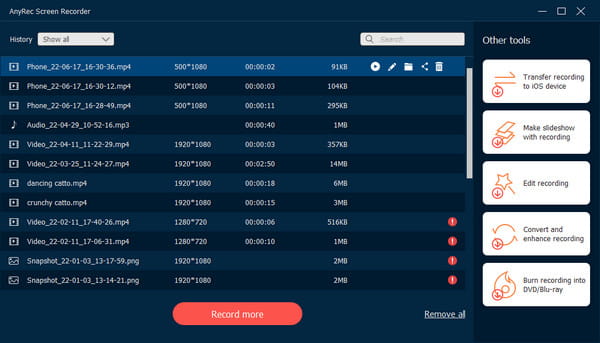
Întrebări frecvente despre cum să înregistrați ecranul pe telefoanele LG
-
Toate smartphone-urile LG au o funcție de înregistrare?
Deși s-ar putea să auzi că doar smartphone-urile cu versiunea Android 11 au un screen recorder încorporat, acesta nu este cazul smartphone-urilor LG. Recorderul de ecran încorporat este disponibil și pe Android 10 pentru smartphone-urile LG. Chiar și fără o versiune Android 11, te poți bucura de înregistrarea ecranului pe smartphone-ul tău LG.
-
Știe cineva că înregistrez un chat pe LG?
Când utilizați înregistratorul de ecran încorporat al LG pentru a înregistrați apelul video Tango și altele, persoana de la celălalt capăt al apelului nu va primi o notificare sau un mesaj. Deci, persoana sau o întâlnire online nu va ști dacă înregistrați sau nu. De asemenea, nu veți ști dacă persoana respectivă înregistrează chat-ul video din partea sa.
-
Cum să excludeți notificările la înregistrarea ecranului pe LG?
Dacă faceți un tutorial sau o simplă înregistrare a ecranului pe LG, porniți Nu deranja din panoul de notificare sau rapid. Notificările de la aplicații și mesaje nu vor apărea decât dacă dezactivați modul Nu deranjați. Dacă nu găsiți funcția, atingeți pictograma Editați și plasați modul Nu deranjați în lista de sus.
Concluzie
Acum că ați învățat cum să înregistrați ecranul pe LG, vă puteți maximiza și vă puteți bucura de recorderul de ecran încorporat al dispozitivului dvs. Din păcate, există doar funcții limitate pe care le puteți utiliza de la înregistrarea ecranului și nu este suficient pentru a realiza un videoclip cu aspect profesional. Deci, cel mai bun mod de a înregistra ecran pe LG este să aveți AnyRec Screen Recorder pe calculatorul tau. Pentru a capta o ieșire de înaltă calitate, AnyRec este cea mai bună alternativă cu caracteristici impresionante pe care le puteți folosi. Puteți încerca oricând instrumentul prin descărcarea gratuită de pe site-ul oficial. Măreția te așteaptă!

Înregistrați cu ușurință ecranul pe LG Stylo 4/5 și pe toate modelele cu cea mai bună calitate și rezoluție.
Oferiți o interfață simplă pentru o navigare mai ușoară a software-ului în timpul înregistrării.
Oferiți alte opțiuni de înregistrare, cum ar fi video, audio, cameră web și recordere de jocuri.
Fără limitare de timp pentru a înregistra toate activitățile de pe ecran, păstrând în același timp rezultatul original.
100% Securizat
100% Securizat
